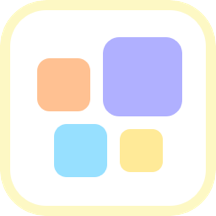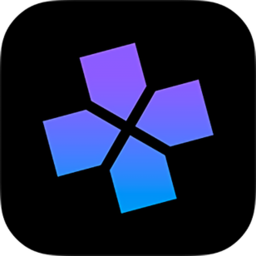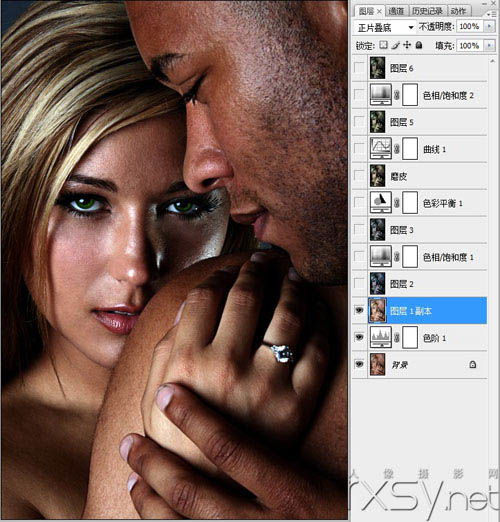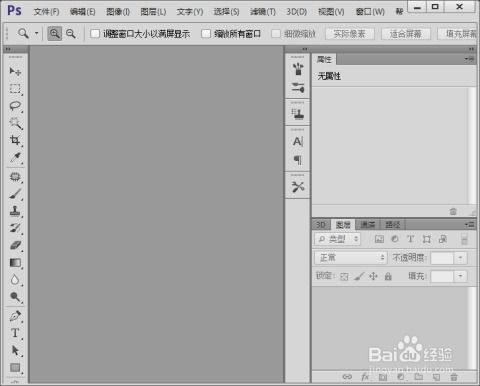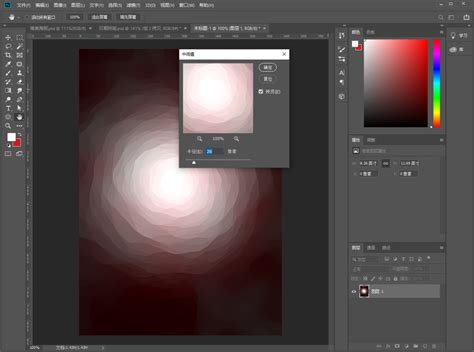PS打造美女图片绚丽橙红色调技巧
PS调出美女图片绚丽的橙红色

对于摄影爱好者和图像处理爱好者来说,利用Photoshop(简称PS)调整图片色彩,使其呈现出独特的视觉效果,是一项非常有趣且具有挑战性的任务。今天,我们将通过一系列详细的步骤,教你如何调出美女图片的绚丽橙红色调,让你的作品焕发出别样的光彩。

一、打开并初步分析图片
首先,打开你需要调整的图片。在Photoshop中,使用“文件”->“打开”命令,选择你的图片文件。这是一张美女图片,我们需要在不损失图片细节和质感的前提下,将其调整为橙红色调。
观察原图片,我们可以看到它的色彩比较自然,但略显平淡。因此,我们的目标是增强色彩的对比度和饱和度,同时加入橙红色的色调,使其更具视觉冲击力。
二、基础调整
1. 创建调整图层
在图层面板下方,点击“创建新的填充或调整图层”按钮,选择“色彩平衡”。这将为你的图片添加一个色彩平衡调整图层。
2. 调整色彩平衡
在色彩平衡调整图层的属性面板中,首先调整中间调。将红色滑块向右移动,增加红色色调;将黄色滑块也向右移动一些,增加黄色成分。然后,适当减少青色和蓝色滑块,以降低冷色调的影响。
接下来,调整阴影和高光部分。在阴影部分,增加一些红色,使图片暗部也带有橙红色的氛围。在高光部分,适当减少青色和蓝色,保持高光的温暖感。
3. 调整饱和度
再次在图层面板下方点击“创建新的填充或调整图层”按钮,这次选择“饱和度”。在饱和度调整图层的属性面板中,将全图的饱和度适当增加,以增强色彩的鲜艳度。同时,可以单独调整红色、橙色和黄色的饱和度,使这些色彩更加突出。
三、色彩校正
1. 使用可选颜色调整
在图层面板下方继续点击“创建新的填充或调整图层”按钮,选择“可选颜色”。在可选颜色调整图层的属性面板中,选择红色。将红色的青色和黑色成分减少,增加红色和黄色成分,使红色更加鲜艳且偏向橙红。
接下来,选择黄色。将黄色的青色成分减少,增加红色和黄色成分,使黄色也带有橙红色的倾向。
2. 调整白平衡
如果图片的白平衡不准确,会影响整体色调的呈现。在图层面板下方点击“创建新的填充或调整图层”按钮,选择“色彩平衡”(或“照片滤镜”,根据你的需求)。在属性面板中,通过调整红/黄/青/蓝等滑块,使图片的白平衡看起来更加自然且符合橙红色调的要求。
四、细节强化
1. 锐化图像
为了使图片的细节更加清晰,我们可以进行锐化处理。在图层面板下方点击“创建新的填充或调整图层”按钮,选择“锐化”(如果Photoshop版本中没有直接的锐化图层,你可以使用“智能锐化”滤镜)。在锐化图层的属性面板中,根据你的需求调整数量和半径等参数。
注意,锐化不要过度,以免产生噪点或破坏图像的细节。
2. 加强明暗对比
在图层面板下方点击“创建新的填充或调整图层”按钮,选择“曲线”。在曲线调整图层的属性面板中,通过拖动曲线上的点来调整图像的明暗对比。你可以将曲线的暗部向下压,亮部向上提,以增加对比度。同时,也可以根据需要调整曲线的形状,使图像的明暗分布更加符合你的审美需求。
3. 局部调整
如果图片中有一些区域你希望保持原样,而另一些区域需要更强的橙红色调,你可以使用画笔工具进行局部调整。在图层面板中选择一个调整图层(如色彩平衡或饱和度图层),然后设置画笔工具为适当的硬度和大小。在属性面板中,将画笔工具的混合模式设置为“叠加”或“柔光”,并将不透明度调整为适当的值。然后,在图片上你需要增强的区域进行涂抹,使这些区域的橙红色调更加明显。
五、添加特效(可选)
为了使图片更具艺术感,你可以添加一些特效,如镜头光晕、颗粒感等。这些特效的添加应根据你的审美需求和图片的风格来决定。
1. 镜头光晕
在图层面板上方点击“滤镜”->“渲染”->“镜头光晕”。在弹出的对话框中,选择适当的光晕类型和位置,然后点击确定。你可以通过调整光晕的亮度和位置来使其与图片更加融合。
2. 颗粒感
在图层面板上方点击“滤镜”->“杂色”->“添加杂色”。在弹出的对话框中,选择“高斯分布”,并勾选“单色”。然后根据你的需求调整数量等参数,以增加图片的颗粒感。注意,颗粒感的添加不要过度,以免破坏图片的整体质感。
六、最终调整
在完成上述所有步骤后,你需要对图片进行最终的调整和优化。这包括检查色彩的饱和度、对比度、明暗分布等是否符合你的要求;检查是否有不需要的瑕疵或噪点需要去除;以及检查整体的构图和视觉效果是否和谐统一。
你可以通过调整各个调整图层的参数来进行微调,或者使用“图层”->“新建”->“图层组”命令将相关的调整图层分组管理,以便更高效地进行调整和优化。
最后,不要忘记保存你的作品。在图层面板上方点击“文件”->“保存为”命令,选择适当的文件格式(如JPEG、PNG等)和保存位置来保存你的图片。
现在,你已经成功地调出了一张具有绚丽橙红色调的美女图片。通过不断地实践和尝试,你可以掌握更多关于色彩调整和图像处理的技巧和方法,创作出更多令人惊叹的作品。
- 上一篇: 宝齐莱手表维修全攻略:轻松解决您的爱表问题
- 下一篇: 快速检索并找回已删除微信好友
-
 PS打造绚丽彩色气泡教程资讯攻略11-28
PS打造绚丽彩色气泡教程资讯攻略11-28 -
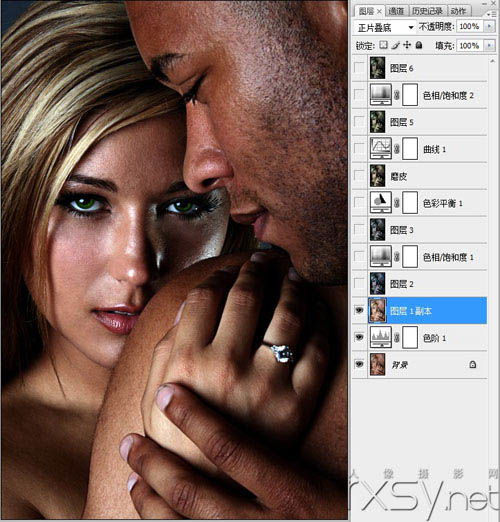 掌握PS技巧:轻松打造炫酷暗调蓝光非主流大片资讯攻略11-25
掌握PS技巧:轻松打造炫酷暗调蓝光非主流大片资讯攻略11-25 -
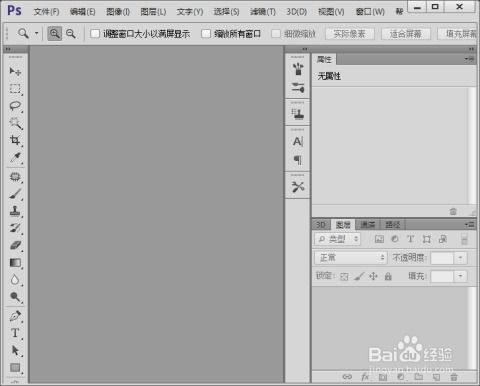 PS技巧大揭秘:打造逼真铜板雕刻文字效果资讯攻略12-07
PS技巧大揭秘:打造逼真铜板雕刻文字效果资讯攻略12-07 -
 PS技巧大揭秘:轻松打造独特非主流风格照片资讯攻略11-12
PS技巧大揭秘:轻松打造独特非主流风格照片资讯攻略11-12 -
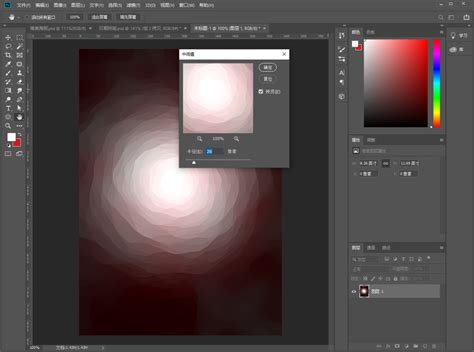 打造照片纵深感:PS技巧揭秘资讯攻略11-19
打造照片纵深感:PS技巧揭秘资讯攻略11-19 -
 打造炫酷霓虹灯渐变背景:PS实用教程资讯攻略11-25
打造炫酷霓虹灯渐变背景:PS实用教程资讯攻略11-25